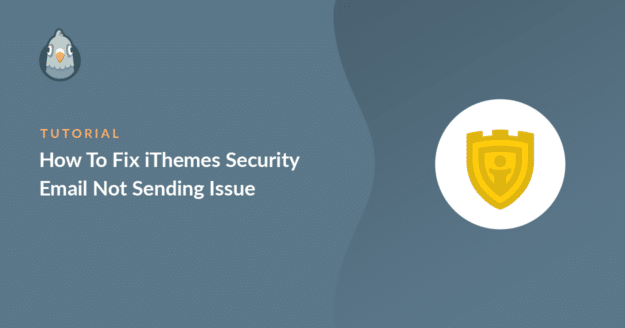Resumo da IA
Deseja corrigir o problema do e-mail do iThemes Security que não está sendo enviado?
Como o iThemes Security é um plug-in de segurança do WordPress, é muito importante que os e-mails de segurança cheguem à sua caixa de entrada e que você saiba disso.
Neste artigo, mostraremos como corrigi-lo para que você esteja sempre atualizado sobre a segurança do seu site.
Corrija seus e-mails de segurança do iThemes agora
Quais e-mails eu recebo do iThemes Security?
O iThemes Security é uma ferramenta completa de segurança para WordPress. Ela facilita a segurança e a proteção de seu site. O plug-in bloqueia os hackers quando há muitas tentativas de login com falha ou quando um arquivo em seu site é alterado. Ele também o avisa por meio de uma notificação por e-mail sobre isso.
Ele também pode ser usado como uma ferramenta de backup de banco de dados. Você pode programar backups automáticos e ele enviará o arquivo do banco de dados como um anexo ao seu e-mail.
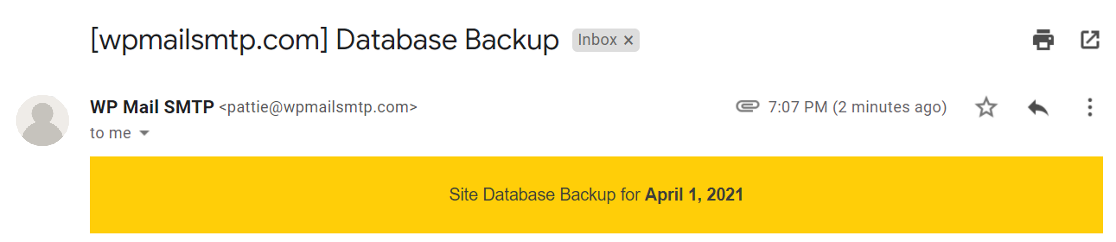
Os hackers também podem tentar fazer login no seu site usando um software que tenta automaticamente diferentes combinações de login e senha. Isso é chamado de ataque de força bruta, e o plug-in bloqueará esse tipo de ataque e notificará você sobre essas ocorrências.
Com o iThemes Security Pro, você pode configurar a autenticação de dois fatores e receber o código por e-mail. Ele também tem um recurso de login sem senha para o qual você receberá um e-mail com um "link mágico" ou um link que fará seu login no WordPress com o clique de um botão.
Agora que sabemos como esses e-mails são importantes, mostraremos como você pode corrigir o problema do e-mail do iTheme Security que não está enviando e-mails.
Como corrigir o problema do e-mail de segurança do iThemes que não está sendo enviado
Neste artigo
Etapa 1: Gerenciar notificações pelo iThemes Security
O iThemes Security tem uma central de notificações na qual você pode controlar todos os e-mails que o plug-in envia. Se você não estiver recebendo esses e-mails, vamos primeiro verificar se as configurações na central de notificações estão definidas corretamente.
Para começar, faça login no painel do WordPress e clique em Security " Settings ( Segurança " Configurações ) no menu de navegação.
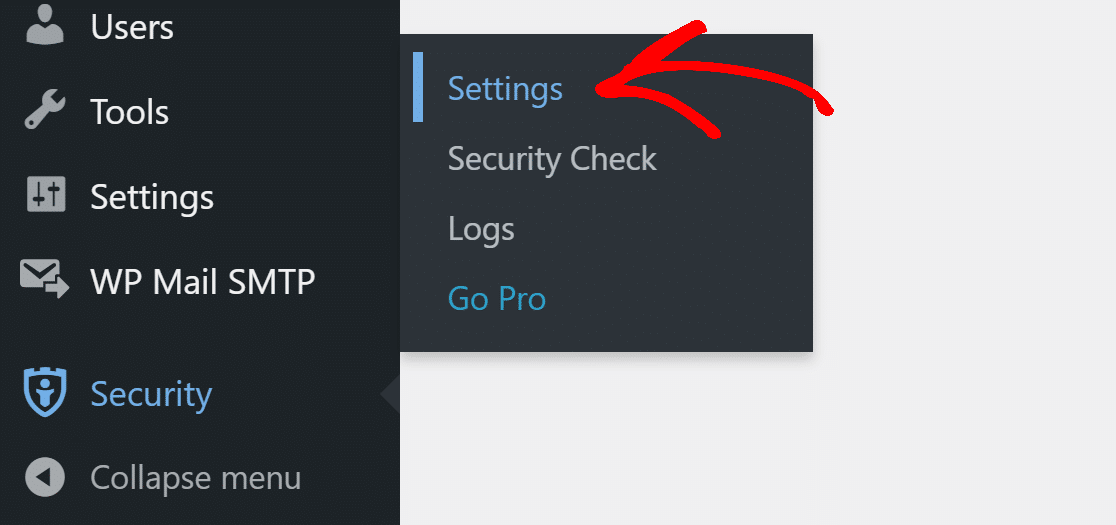
Procure a Central de notificações e clique no botão Configurar configurações . Aqui podemos modificar as notificações e o destinatário de cada notificação.
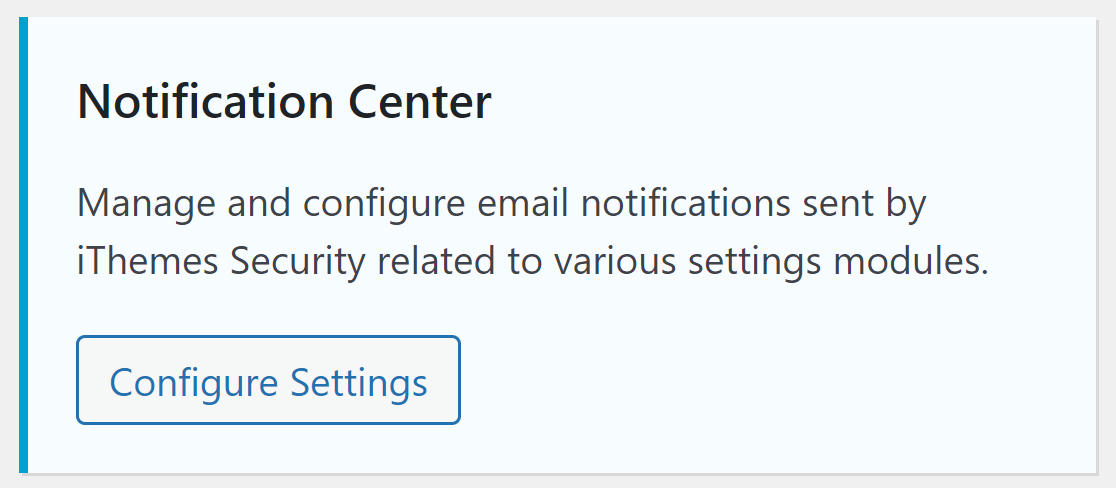
De e-mail
Para o e-mail de origem, use um endereço de e-mail que corresponda ao seu domínio. Por exemplo, você pode usar algo como [email protected] para e-mails de segurança.

Destinatários padrão
Se você tiver uma equipe de segurança para o seu site, talvez não queira que o administrador receba notificações para cada bloqueio.
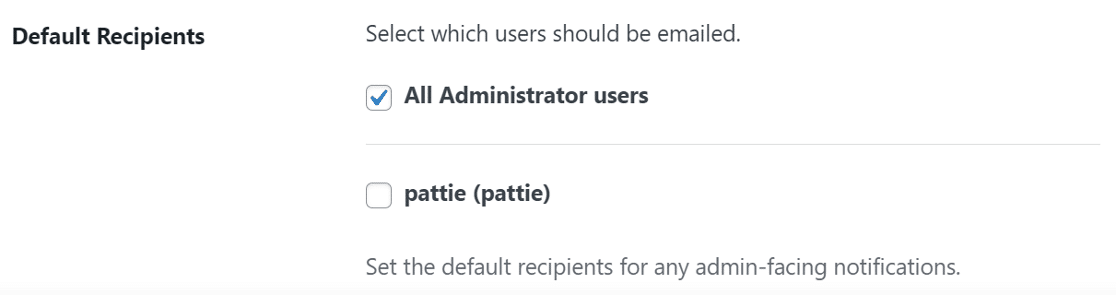
Selecione os destinatários padrão para todas as notificações de segurança na lista de usuários. Isso é importante porque os usuários que você selecionar aqui serão os destinatários de todas as notificações, a menos que você os altere. Você também pode definir isso para todos os usuários com funções de administrador.
Backup do banco de dados
O módulo Database Backup enviará uma cópia do backup por e-mail. Aqui, você pode modificar o assunto do e-mail e inserir os endereços de e-mail, um por linha, que devem receber a cópia do banco de dados.
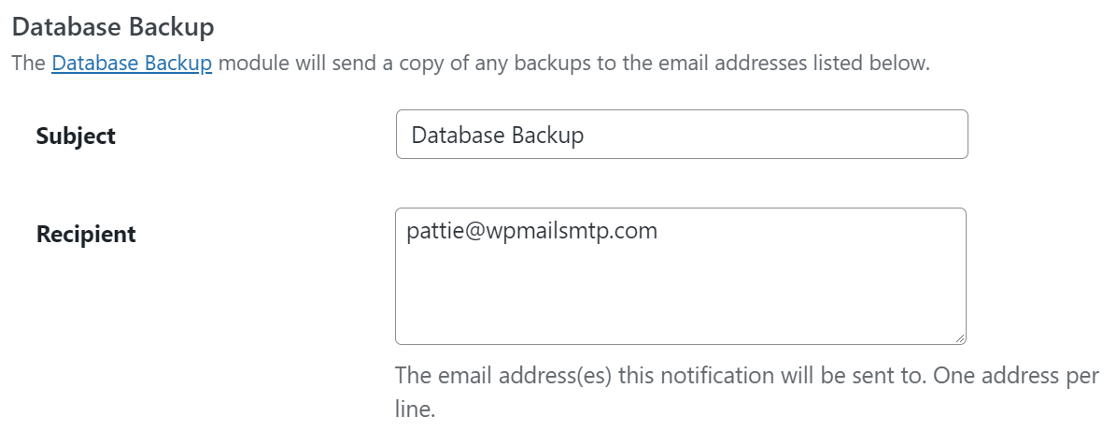
Resumo de segurança
O resumo de segurança é o resumo dos bloqueios e da detecção de alterações de arquivos a que seu site foi submetido durante um período de tempo selecionado.
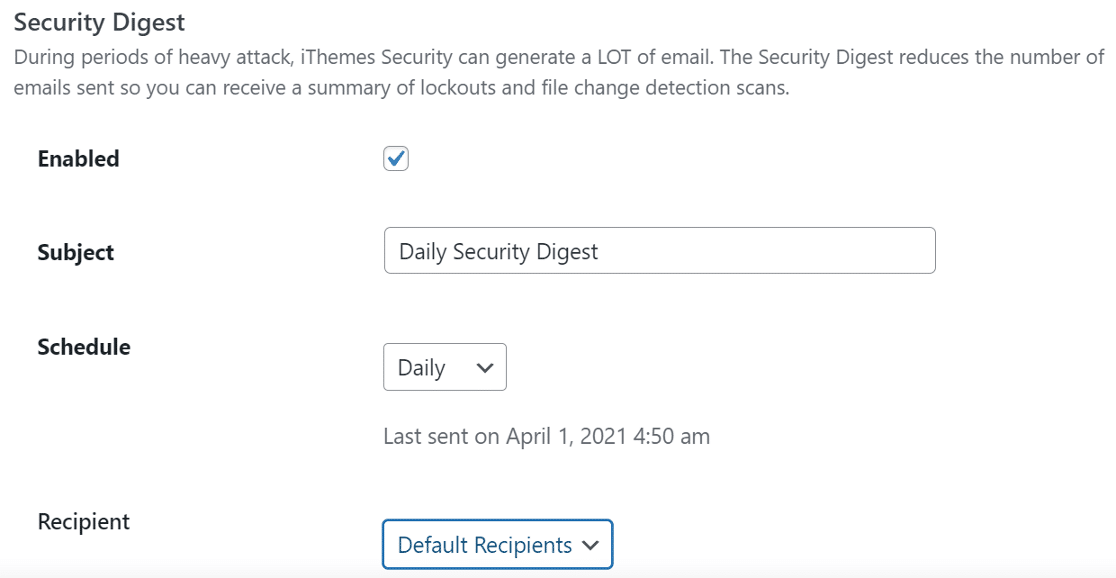
Aqui, você pode modificar a linha de assunto do e-mail ou mantê-la como está e selecionar o período de tempo para novas notificações.
O destinatário está definido como o endereço padrão, que é o e-mail do administrador. Você pode alterá-lo para Personalizado e selecionar os usuários que devem receber essa notificação.
Bloqueios de locais
Se o plug-in detectar qualquer atividade suspeita, ele impedirá o usuário ou o host de acessar o site. Se esse evento ocorrer, o iThemes Security enviará uma notificação por e-mail.
Aqui também é possível modificar a linha de assunto do e-mail e definir o destinatário como padrão ou selecionar usuários da lista.
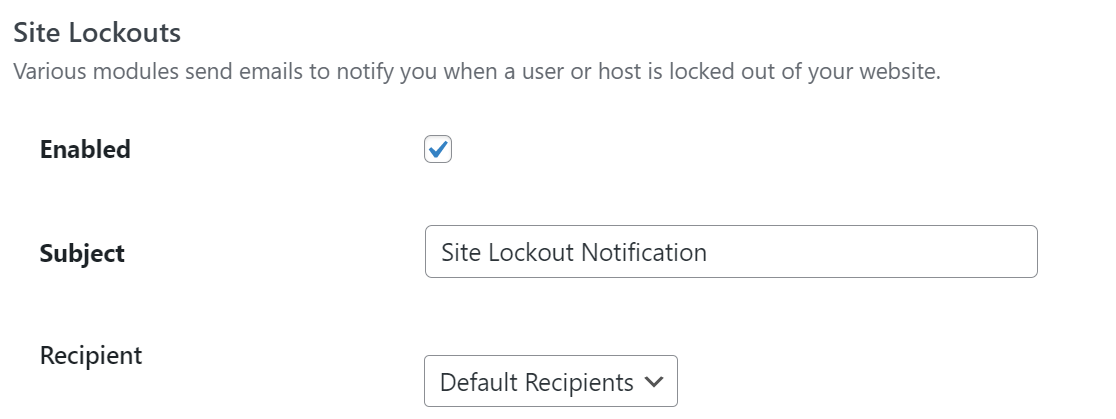
Se você usar o iThemes Security Pro, verá mais opções aqui. As configurações para elas serão semelhantes às que vimos acima.
Agora que as configurações de notificação foram definidas corretamente, vamos instalar o plug-in SMTP para lidar melhor com os e-mails e evitar qualquer falha.
Etapa 2: instalar o plug-in SMTP do WP Mail
O WP Mail SMTP é o melhor plug-in de SMTP para WordPress. Ele conecta seu site a um serviço de e-mail externo, o que melhora a capacidade de entrega de e-mails.
Ele também resolve o problema dos e-mails automatizados que são marcados como spam, adicionando verificação às mensagens.
Se quiser que outra pessoa faça a configuração para você, a equipe oferece um serviço completo de White Glove Setup. Ele está incluído na licença Elite.
Para começar, acesse sua conta do WP Mail SMTP e procure a guia Downloads. Clique no botão laranja Download WP Mail SMTP para baixar a versão mais recente do arquivo do plug-in.

Em seguida, abra o painel do WordPress e carregue o arquivo zip em seu site.

Se precisar de ajuda com isso, consulte nosso guia sobre como instalar um plug-in do WordPress.
Não se esqueça de ativar o plug-in. Assim que fizer isso, o Assistente de configuração será aberto em seu navegador.
Se quiser iniciar o Assistente de configuração a qualquer momento no futuro, você poderá fazê-lo clicando no botão Launch Setup Wizard (Iniciar assistente de configuração ) nas configurações do WP Mail SMTP.
Etapa 3: Configure seu serviço de e-mail
Agora, escolheremos a correspondência que adicionará a verificação aos e-mails. Isso resolverá o problema do e-mail do iThemes Security que não está sendo enviado.
Clique no botão Let's Get Started (Vamos começar) para iniciar o processo. Agora é hora de escolher a mala direta.

O serviço de mala direta que você escolher aqui dependerá de alguns fatores, como o volume de tráfego do seu site e o tipo de e-mails que as pessoas recebem do seu site.
Recomendamos o SendLayerSMTP.com ou Brevo (anteriormente Sendinblue) devido à confiabilidade que oferecem. Eles são ótimos para sites pequenos e grandes. SendLayer tem até uma avaliação gratuita que permite que você comece a enviar e-mails antes de pagar.
Se você precisar de informações detalhadas sobre cada mala direta, consulte nosso guia completo sobre as malas diretas do WP Mail SMTP.

Depois de escolher a mala direta, abra nossa documentação e siga as etapas para configurá-la.
-
- SendLayer
- SMTP.com
- Brevo
- Amazon SES
- Google Workspace / Gmail
- Pistola de correio
- Microsoft 365 / Outlook.com
- Carimbo do correio
- SendGrid
- SparkPost
- Zoho Mail
- Outro SMTP (qualquer outro servidor SMTP)
Se quiser configurar vários mailers, você poderá fazê-lo nas configurações de Additional Connections (Conexões adicionais ) depois de concluir o Assistente de configuração. Em seguida, você pode selecionar uma conexão de backup e configurar o Smart Routing.
Quando tiver configurado tudo no site do serviço de e-mail, volte a este guia para ativar o registro de e-mail no seu site.
Etapa 4: Ativar o registro de e-mail (opcional)
Na próxima etapa, você pode escolher os recursos de e-mail que deseja ativar.
Por padrão, as configurações Improved Email Deliverability e Email Error Tracking estarão ativadas.

Você também deve ativar os Registros detalhados de e-mail. Isso manterá um registro de todos os e-mails que seu site envia, juntamente com o status deles nos Relatórios completos de e-mail. Você também pode exportar seus registros como planilha, imprimir registros e muito mais.
O que é ainda melhor é o widget do painel de controle incluído no WP Mail SMTP Pro. Ele exibe o registro na forma de um gráfico, facilitando a leitura dos dados e a identificação de erros.

Se você ativar o Resumo semanal por e-mail, também receberá uma visão geral dessas estatísticas em sua caixa de entrada toda semana.

E os alertas instantâneos de e-mail o informarão se o seu site não conseguir enviar um e-mail, para que você possa corrigir o problema rapidamente.

Na próxima tela, você terá a opção de ativar alguns recursos avançados de registro de e-mail.

Esses recursos permitem que você:
- Salve o conteúdo do e-mail para que você possa reenviar ou encaminhar e-mails.
- Salve anexos de arquivos para que você possa localizá-los e imprimi-los posteriormente.
- Acompanhe as aberturas de e-mail e os cliques em links para monitorar o envolvimento do usuário.
Confira nosso guia sobre registro de e-mail no WordPress para saber mais sobre os recursos extras de registro de e-mail no Pro.
Para a última etapa, você precisará copiar e colar a chave de licença da guia Downloads na conta SMTP do WP Mail. Isso ativará as atualizações automáticas.

É isso aí! Agora você sabe como corrigir o fato de o iThemes Security não enviar e-mails.
Corrija seus e-mails de segurança do iThemes agora
Em seguida, verifique seu registro SPF
Como você leva a segurança do seu site a sério e tem um plug-in instalado para ele, também deve trabalhar na segurança dos seus e-mails.
Para evitar que spammers usem seus e-mails para enviar e-mails de phishing ou malware, precisamos mesclar vários registros SPF no seu domínio. Um registro SPF é um TXT que valida todos os e-mails enviados do seu site.
Se este artigo o ajudou, siga-nos no Facebook e no Twitter para obter mais dicas e tutoriais sobre o WordPress.